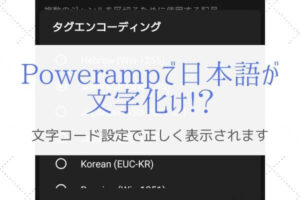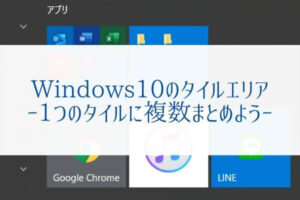「どちらを選べばいいか分からない」
本記事では現役エンジニアのぼくがこのような悩みを解決します。
こんばんは、ネロです。
パソコンを買うときに良く耳にする”ハードディスク”と”SSD”。
どちらもデータを保存する装置を表す言葉です。
従来から広く使われているハードディスクに加え、本記事執筆時点の2020年現在では新しく性能の良いSSDもだいぶ選べるようになりました。
性能が良いSSDを選べるのは嬉しい反面、選択肢が増えたため、
「どちらを選べばいいか分からない。」
と新たな悩みを抱える人もいることでしょう。
本記事ではハードディスクとSSDの違いと選ぶ際のポイントを紹介します。
専門用語はなるべく使わずにパソコン初心者にも分かりやすいようまとめました。
それではご覧ください。
タップできる目次
ハードディスクとは?
ハードディスクは磁気を帯びた円盤(ディスク)に情報を記録する装置。
英語ではHard Disk Drive = HDDと表わされます。
パソコンショップやカタログでは「HDD」と表記されることも多く同じ意味と覚えておいてください。
ディスクに情報を記録したり読み取ったりするため機械内部では高速回転しています。
高速回転するディスク表面を読み取り装置が移動しながらデータを読み書きします。

ちょうどレコードプレーヤをイメージすると分かりやすいでしょう。
パソコン内部に初めから内蔵されているタイプもあれば、USBケーブルで接続する外付けHDDと呼ばれる以下のタイプもあります。
外付けハードディスクの箱の中にもパソコン内部のハードディスクと同じ装置が入っています。
ハードディスクのメリット
ハードディスクの大きなメリットは大容量であること。
2020年現在では家庭用のパソコンでも1TB、2TBのとても大容量のハードディスクが選べるようになっています。
”TB”は大きな数を表す単位で”テラバイト”と読みます。
これまで容量を表していた"GB(ギガバイト)"の1000倍の単位。
大容量化が進み文字通り桁違いに大きな容量を保存できるようになりました。
ハードディスク容量の単位はこちらの記事で説明しています。
またCPUやメモリも併せて解説していますのでご覧ください。
もう一つは大容量のハードディスクでも安いこと。
技術開発のスピードは凄まじく、小さなサイズに大量のデータを保存できるよう効率化されています。
効率よくデータを保存できることで装置の価格も抑えられ数TBの大容量ハードディスクでも1万円以下で購入できるレベルになりました。
ハードディスクのデメリット
ハードディスクのデメリットは振動・衝撃に弱いこと。
装置内部のディスク表面を読み取り装置が動きながらデータの読み書きを行うため、ちょっとした振動でディスクと装置が衝突して傷が付きやすいです。
ディスクに傷が付くと情報の読み取りが出来ず保存したデータが失われるため、パソコンを落としたりものをぶつけたりしないよう注意してください。
もう一つのデメリットは使用中に音がすること。
物理的な円盤(ディスク)が回転しているため仕方ないですが、電源が入っているとうっすら「ブーン」と聞こえてきます。
SSDとは?
SSDは電気信号で情報を記録する半導体装置。
Solid State Drive を略して「SSD」と表すことが多くパソコンショップやカタログでもSSDと表示されています。
SSDはハードディスクの弱点を補うために登場した新しい保存装置。
パソコン間のデータ移動などに良く使われているUSBメモリと似たようなもの。
USBメモリと同じものが大容量化してパソコン内部に入っていると考えればイメージしやすいでしょう。
SSDのメリット
ハードディスクに比べてSSDの大きなメリットは読み書き速度が速いこと。
ハードディスクのようにディスクが回転し読み取り装置が動かないため、読み取り時間が短くて済みます。
例えばパソコンで”フォルダを開きファイル一覧が表示され、ファイルをダブルクリックして開く”ことを想像してください。
「フォルダを開いてもファイル一覧がなかなか表示されない。」
「ファイルをダブルクリックしてもなかなかファイルが開かない。」
こんな経験はありませんか?
どちらも読み取り速度が遅いことが原因。
SSDだとファイル一覧もすぐに表示されファイルもすぐに開きます。
またSSDは衝撃に強い特徴も。
ハードディスクみたいにディスクや読み取り装置が無いため衝突して傷つくこともありません。
さらに動作中に音がしないのもメリットの一つ。
ハードディスクみたいに物理的にディスクが回転していませんので動作中でも静かです。
SSDのデメリット
SSDのデメリットは価格が高いこと。
かなり安くなってきたとは言え、2020年現在では同じ容量のハードディスクに比べてSSDは2倍以上の価格。
例えば1TB容量で比べてみましょう。
パソコン内蔵用のハードディスクが5千円程度。
同じ容量のSSDは1万円以上します。
パソコンに搭載されている装置がハードディスクかSSDかを見分ける方法をこちらの記事で紹介しています。
ハードディスクとSSDを選ぶポイント
本章ではハードディスクとSSDを選ぶポイントを説明します。
前の章で書いたハードディスクとSSDのメリット・デメリットを一旦整理しましょう。
・大容量
・価格が安い
デメリット
・衝撃や振動に弱い
・動作中に音がする
・読み書き速度が速い
・衝撃や振動に強い
デメリット
・価格が高い
ハードディスクのデメリットを補うようなSSDのメリットはとても魅力的。
だからと言ってすべてSSDにするのは予算がいくらあっても足りません。
高スペックを求めすぎない:使用目的と頻度で考える
ハードディスクとSSDを決めるうえで重要なポイントは使用目的と頻度。
仕事でバリバリ毎日使いパソコンの動作が少しでも早い方がストレスにならない、このような場合はSSDを利用すべきでしょう。
多少お金を掛けてでも業務効率化のために投資することも大事です。
逆に家庭用だがほとんど使わない、たまにインターネットを見たり年賀状を書いたり、その程度なら無理にSSDを使う必要はありません。
例えば車の例で考えてみてください。
使用目的が近所の買い物や送り迎え、車自体にもこだわりが無ければ手ごろな軽自動車やコンパクトカーを選びますよね。
逆に車好きで走りにこだわりたい、大人数が乗れる大きな車が必要なら性能のよいスポーツカーや大きなミニバンを選ぶでしょう。
パソコンも同じです。
高機能にこだわりたい、とてもパソコンのパワーが必要なソフトを使いたい、という目的が無いならSSDは必須ではありません。
個人的なおすすめはCドライブのみSSD
価格と性能のバランスが良いCドライブだけSSD(容量少な目)、Dドライブはハードディスク(容量多め)の構成がおすすめ。
CドライブはWindowsや各種ソフトウェアそのものがインストールされている場所です。
CドライブをSSDにすればWindowsやいろいろなソフトの動作が速くなりパソコンの機能全体を快適に使えます。
価格を抑えるためCドライブの容量は少な目に。
一方でDドライブは画像や音楽などのデータ保存用にします。
データの保存には大容量が必要なため価格を抑えられるようハードディスクを選択。
つまり、
- ソフトウェアが置かれているCドライブをSSD(容量小)
- データが置かれるDドライブをハードディスク(容量大)
とハードディスク・SSDそれぞれのメリットが生かし価格を抑えるよう適材適所に使用する構成です。
こちらの記事では我が家の使用PCをレビューしていますのでご覧ください。
まとめ
本記事ではパソコンのハードディスクとSSDの違いを紹介しました。
一昔前は高価で流通も少なかったSSDですが2020年現在では一般的になっています。
これからはハードディスクのデメリットを補えるSSDが主流になっていくのは間違いありません。
大まかで構いませんのでそれぞれの違いを理解して使い分けることが大切。
あなたのパソコン選びに役立てれば幸いです。
それでは。
こちらの記事ではパソコンの選び方を分かりやすく例えて解説しています。併せてご覧ください。
順序良く選んでいけばパソコン選びに迷わずに済みます。












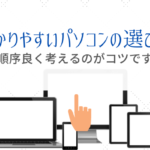
![[Filmora] vs [Power Director] 動画の自動作成機能を比較!](https://nrbm-music.com/wp-content/uploads/2024/01/Filmora-vs-Power-Director-動画の自動作成機能を比較! 1-300x200.jpg)